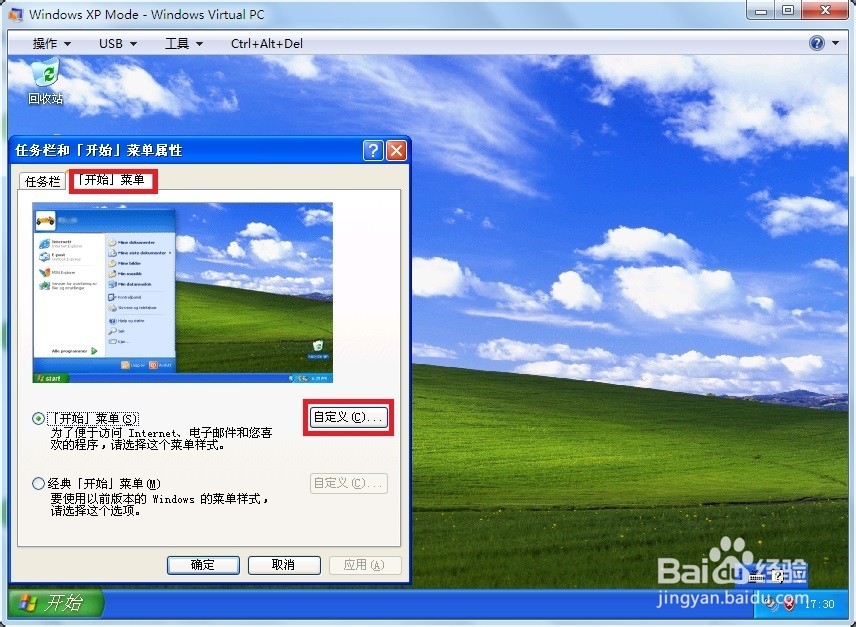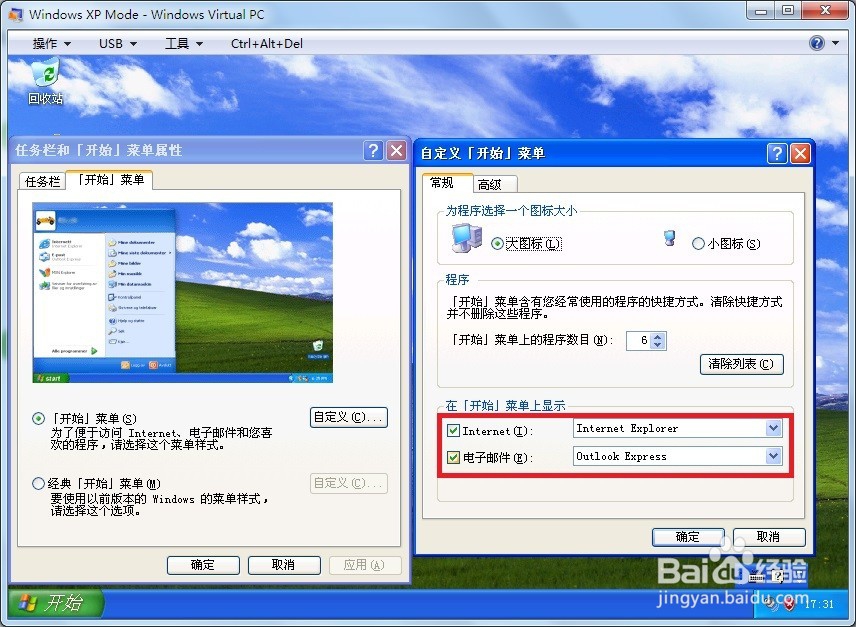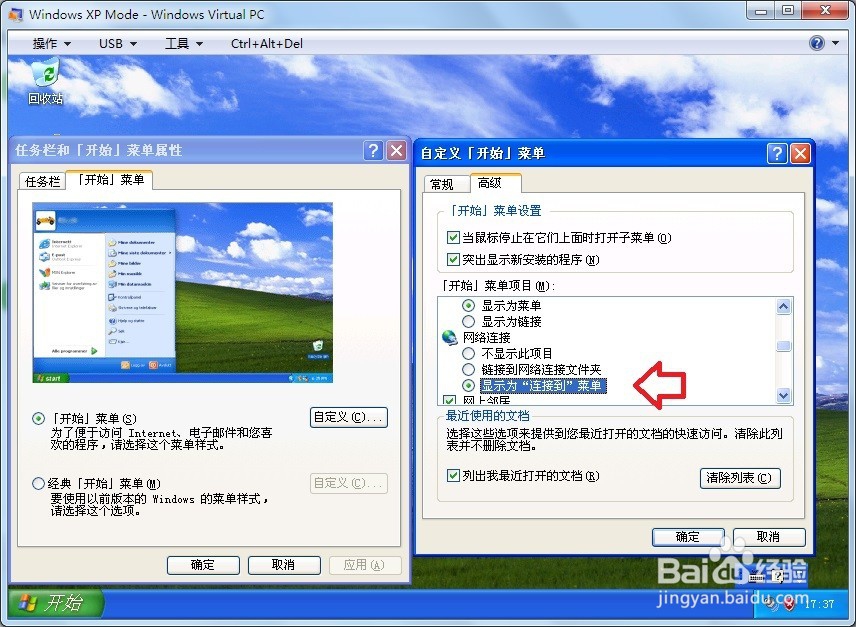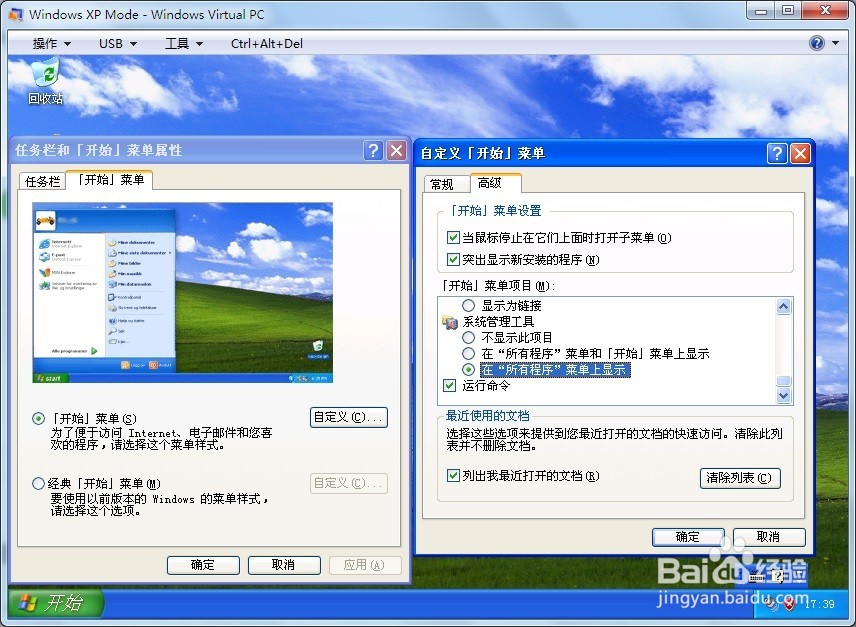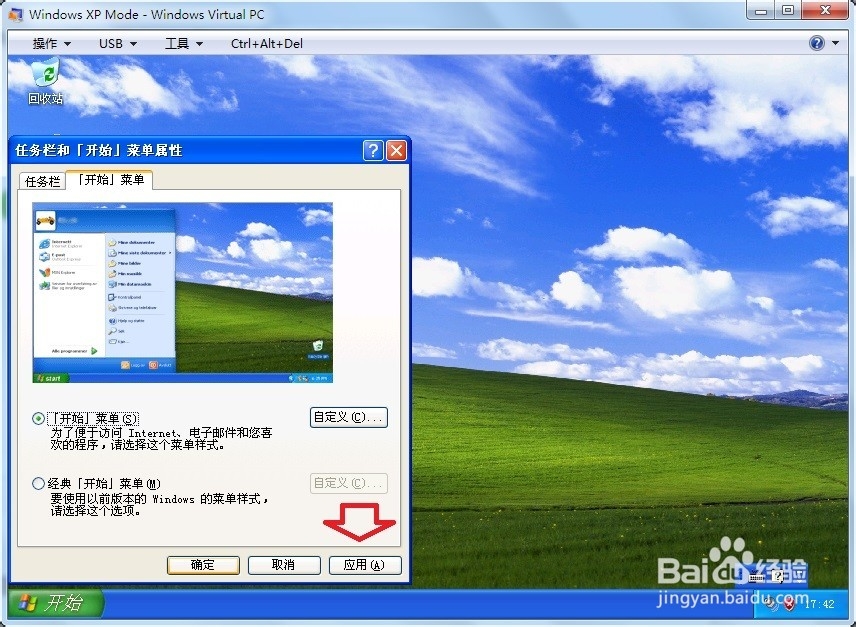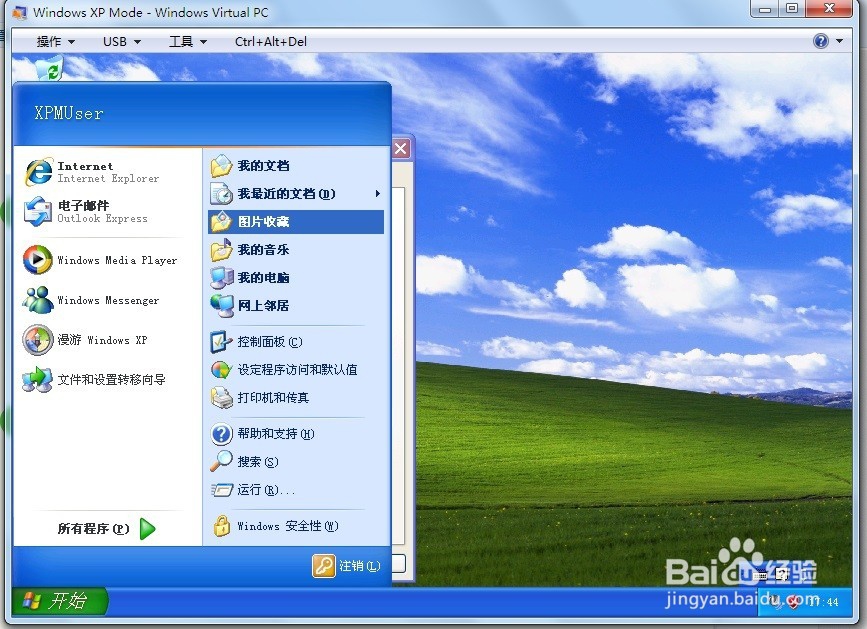1、使用鼠标右键点击开始图标→属性
2、开始菜单→自定义
3、去掉 电子邮件、Internet Explorer选中项
4、在点击高级→凡是有显示为菜单的选项,统统点选上。
5、然后,在右边的滑块底部空白处点击一下,继续设置。勾选收藏夹菜单(默认不选),选中后,可以在这里直接打开网页。
6、网络连接比较特殊(默认不显示此项目)→点选显示为“连接到”菜单。
7、系统管理工具(默认不显示此项目)→在“所有程序”菜单上显示。勿忘勾选运行命令→确定关闭设置框。
8、然后点击开始菜单的应用,这样方便再设置。
9、点击开始按钮,看设置效果如何?的确还有漏设置的项目(点选显示为菜单),继续设置直至菜单右边出现右箭头▶
10、但是,进去一看,已经设置正确(说明这是虚拟机的毛病!),再点击确定。刷新一下就正常了。网上邻居是没有右箭头▶的。
11、把鼠标悬停在这个右箭头上▶,下级菜单自动弹出,是不是很方便?
12、相信这样设置的用户的鼠标微动开关的点击寿命要长很多!呵呵……